Définir un emplacement réseau pour l'historique des fichiers Windows 8
Windows 8 inclut l'historique des fichiers qui détecte les fichiersles modifie et les sauvegarde régulièrement. Si votre réseau comprend un serveur ou un périphérique NAS (Network Attached Storage), il est facile de le sauvegarder. C'est pratique si vous ne voulez pas avoir de lecteur interne ou externe supplémentaire connecté à chacun de vos systèmes Windows 8.
Définir l'historique des fichiers Windows 8 sur l'emplacement réseau
L'historique des fichiers est désactivé par défaut et vous devez d'abord l'activer. Vous n'avez cependant pas besoin d'un disque supplémentaire lors de la première configuration. Ouvrez le Panneau de configuration et cliquez sur Historique des fichiers.

Vous pouvez également utiliser le raccourci clavier Touche Windows + W pour afficher la recherche de paramètres et type: historique du fichier et cliquez sur l'icône Historique des fichiers sous les résultats de la recherche.
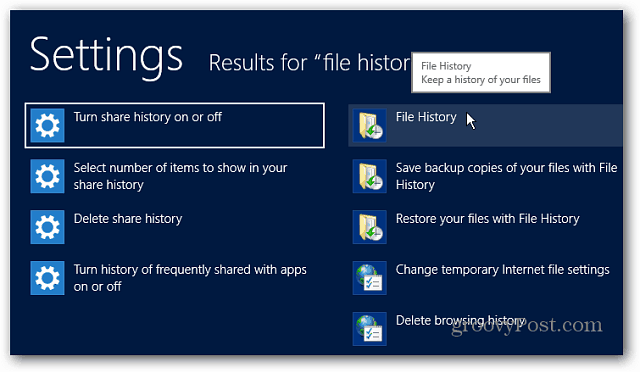
Cliquez ensuite sur l'hyperlien Select Drive sur le côté gauche.
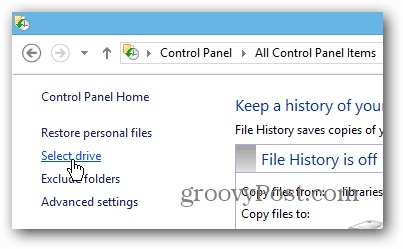
Cliquez ensuite sur le bouton Ajouter un emplacement réseau sous Sélectionner le lecteur d'historique des fichiers.
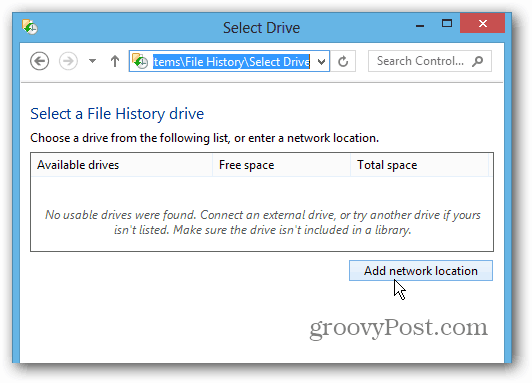
Si c'est la première fois que vous le configurez, cliquez sur Activer la découverte du réseau et le partage de fichiers. Vous devez d'abord le faire, sinon Windows ne verra pas l'emplacement du réseau.
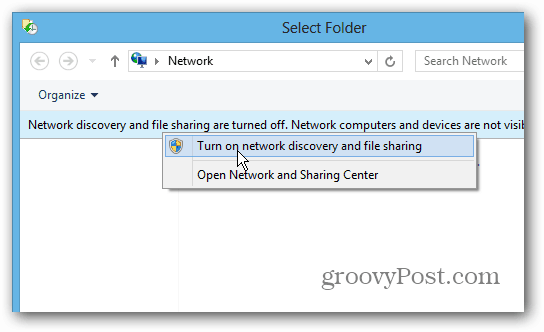
Une boîte de dialogue apparaîtra vous demandant où activerdécouverte du réseau et partage de fichiers. Si vous utilisez un ordinateur portable, je vous recommande de sélectionner la première option pour rendre votre réseau privé. Vous ne voulez pas que vos fichiers soient disponibles gratuitement lorsque vous êtes sur un réseau Wi-Fi public au café.
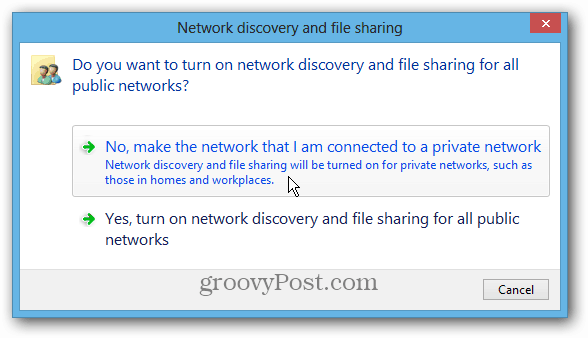
Maintenant, accédez simplement à l'emplacement sur votre serveur ou NAS où vous souhaitez sauvegarder l'historique des fichiers.
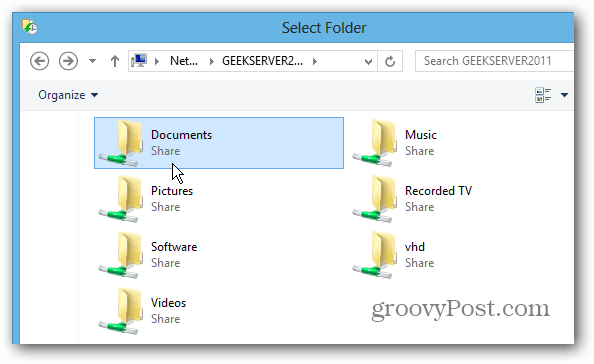
Après cela, vous êtes ramené à l'écran Historique des fichiers du Panneau de configuration. Vous verrez qu'il est maintenant activé et qu'il devrait enregistrer des copies de vos fichiers immédiatement.
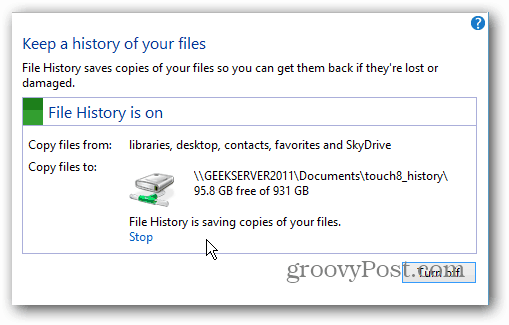
Sous Paramètres avancés, vous pouvez sélectionner la fréquence à laquelle vous souhaitez que Windows 8 analyse les modifications de fichiers et sauvegarde votre historique des fichiers. Il est configuré pour vérifier toutes les heures par défaut.
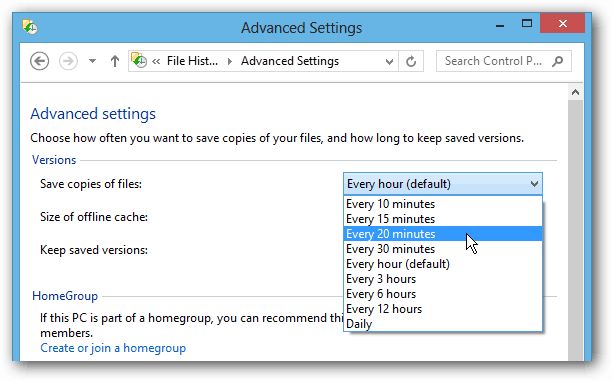
Voici un aperçu de certaines des autres fonctionnalités incluses dans Windows 8 qui vous permettent de sauvegarder vos données et de récupérer votre système.
- Créer une image système Windows 8
- Réinitialisation du PC
- Actualiser PC
- Espaces de stockage










laissez un commentaire